Трябва да имате достъп до компютъра си от разстояние, но няматевреме за инсталиране на издути програми като TeamViewer и други? Помислете да изпробвате DWService; това е услуга за дистанционно управление за Mac, Linux и Windows, която позволява на всеки да има достъп до компютри или в този случай достъп до компютър с Linux от браузър, дистанционно за интернет.
Забележка: За да използвате успешно DWService на Linux, инсталирайте приложението на двата компютъра. За да използвате отдалечен достъп на други операционни системи, освен Linux платформата, щракнете тук.
Изтеглете DW агент
Използването на приложението DWService за отдалечен достъп на Linux изисква първо да изтеглите приложението. За да изтеглите приложението, започнете с отваряне на терминален прозорец с Ctrl + Alt + T или Ctrl + Shift + T на клавиатурата. След това стартирайте Wget по-долу.
cd ~/Downloads wget https://www.dwservice.net/download/dwagent_x86.sh
Не искате да използвате терминала за изтегляне на DWАгент на вашия Linux компютър? Преминете към уебсайта на DWService и кликнете върху бутона „Linux“ на страницата. Той трябва автоматично да започне изтегляне на файла и да го постави в директорията „Изтегляния“.
Инсталиране на DW агент
Приложението DW Agent е скрипт с черупки. Това каза, че не е необходимо да се стартира в терминал, тъй като има своя потребителски интерфейс за инсталиране, който потребителите трябва да използват, за да работят програмата.
За да стартирате процеса на инсталиране на DW Agent,отворете Linux файловия мениджър и кликнете върху директорията „Изтегляния“. Намерете файла „dwagent_x86.sh“ и щракнете с десния бутон върху него с мишката, за да отворите менюто с десния бутон.
В менюто с десния бутон на мишката намерете опцията „свойства“ и я изберете, за да отидете на опциите на файла за „dwagent_x86.sh“.
Вътре в менюто за dwagent_x86.ш, потърсете опцията, означена като „изпълним“, „стартиране на програма“ или нещо подобно. Ако не можете да намерите опцията, въведете следните команди в прозореца на терминала.
cd ~/Downloads sudo chmod +x dwagent_x86.sh
С актуализациите на инсталационния файл, той е готов за отваряне. Отворете прозорец на терминала и стартирайте:
sudo sh ~/Downloads/dwagent_x86.sh
След като прозорецът на приложението е отворен, следвайте диалоговия прозорец доинсталирайте DW Agent на вашия Linux компютър. Ако не искате да имате инсталиран софтуер на вашия компютър с Linux, следвайте инструкциите по-долу, вместо да научите как да го стартирате.
Стартирайте DWService без да инсталирате
DW Agent може да работи на всеки Linux компютър безинсталация. Искате да стартирате DWS като преносима програма? Щракнете два пъти върху файла със скрипт „dwagent_x86.sh“ във вашия Linux мениджър на файлове, за да отворите диалоговия прозорец за инсталиране.

Когато диалоговият прозорец на инсталатора на DW Agent е отворен, изберете квадратчето до „Изпълнение“ и щракнете върху „Напред“. Избирането на тази опция трябва незабавно да стартира приложението DWService и да го подготвите за използване.
Свързване към отдалечени машини
За да се свържете към отдалечен компютър с DWS, уверете се, чесофтуерът на DW Agent е инсталиран и работи както на компютъра, който използвате за свързване, така и на компютъра, до който планирате достъп от разстояние. След като услугата работи и на двете машини, отидете на приложението DW Agent на компютъра, който се свързва и прочетете какво пише на екрана. В приложението трябва да видите потребителско име и парола. Вземете го и отидете на dwservice.net във вашия браузър.
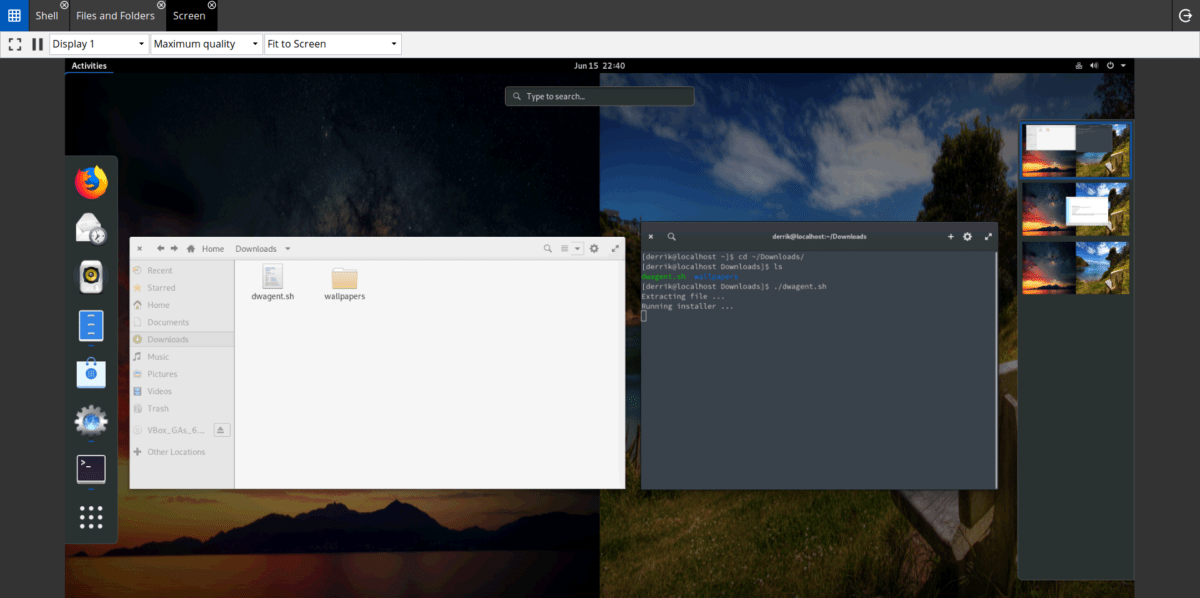
Влезте в DWService с потребителското име и паролатапредоставени на вас. Ако входът е успешен, ще бъдете представени с табло за управление. Намерете „Екран“ и кликнете върху него, за да получите контрол върху отдалечената компютърна система. Възможно е също така да взаимодействате с командния ред на отдалечения компютър, като щракнете върху „Shell“ на таблото за управление.
Как да дадете отдалечен достъп
За да предоставите отдалечен достъп до вашия Linux компютър,стартирайте приложението DW Agent. След като приложението е отворено, то ще разпечата URL адрес, потребителско име и парола. Вземете тази информация и я дайте на всеки, който иска да получи достъп до вашата машина от разстояние.
За да спрете отдалечената връзка, затворете приложението DW Agent и връзката към отдалечения компютър трябва незабавно да прекрати.
Достъп до отдалечени файлове
DWService има изградени много удобни услугиинча. Въпреки това, никоя функция не е толкова полезна, колкото функцията „отдалечен файл“. С този режим потребителите могат да имат достъп, да качват и изтеглят файлове от всеки отдалечен компютър, работещ с приложението DW Agent.
За да използвате функцията за отдалечени файлове, отворете DW Agent,и се свържете в отдалечения компютър чрез уебсайта dwservice.net. След това на уебсайта на DWService потърсете сивата икона с надпис „Файлове и папки“ и кликнете върху нея.
В зоната „Файлове и папки“ DWService ще покаже файлове на отдалечената машина. За достъп до някоя от тези папки, щракнете двукратно с мишката.
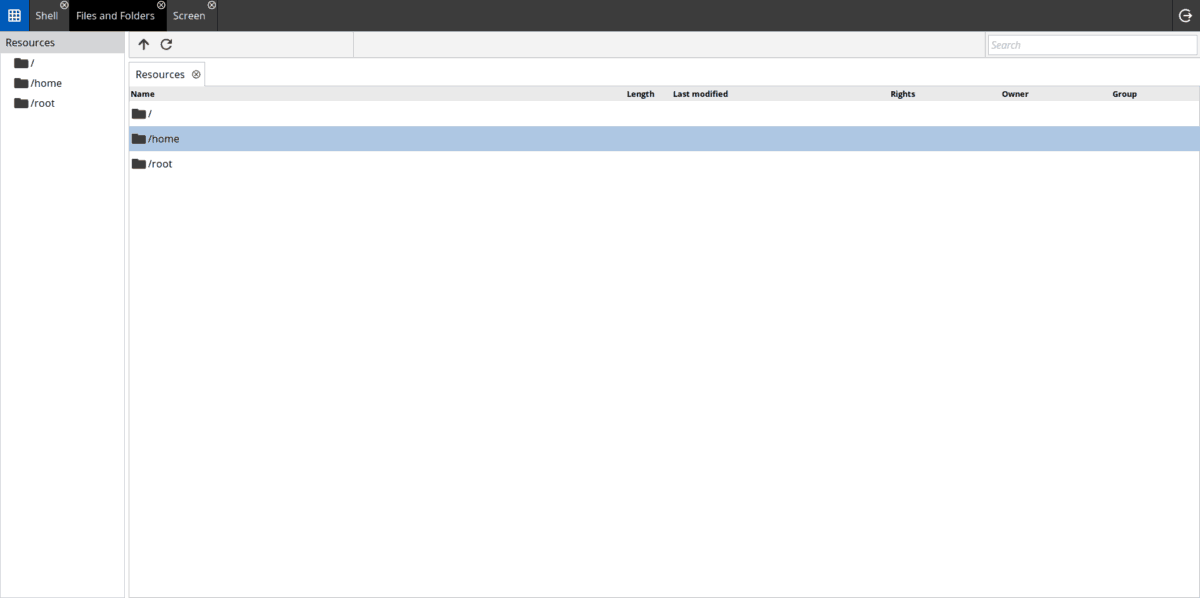
Не можете да намерите файл на отдалечения компютър в DWS? Кликнете върху полето за търсене в горната дясна част на екрана и въведете думата за търсене. Скоро след това страницата трябва да върне списък с резултати.













Коментари